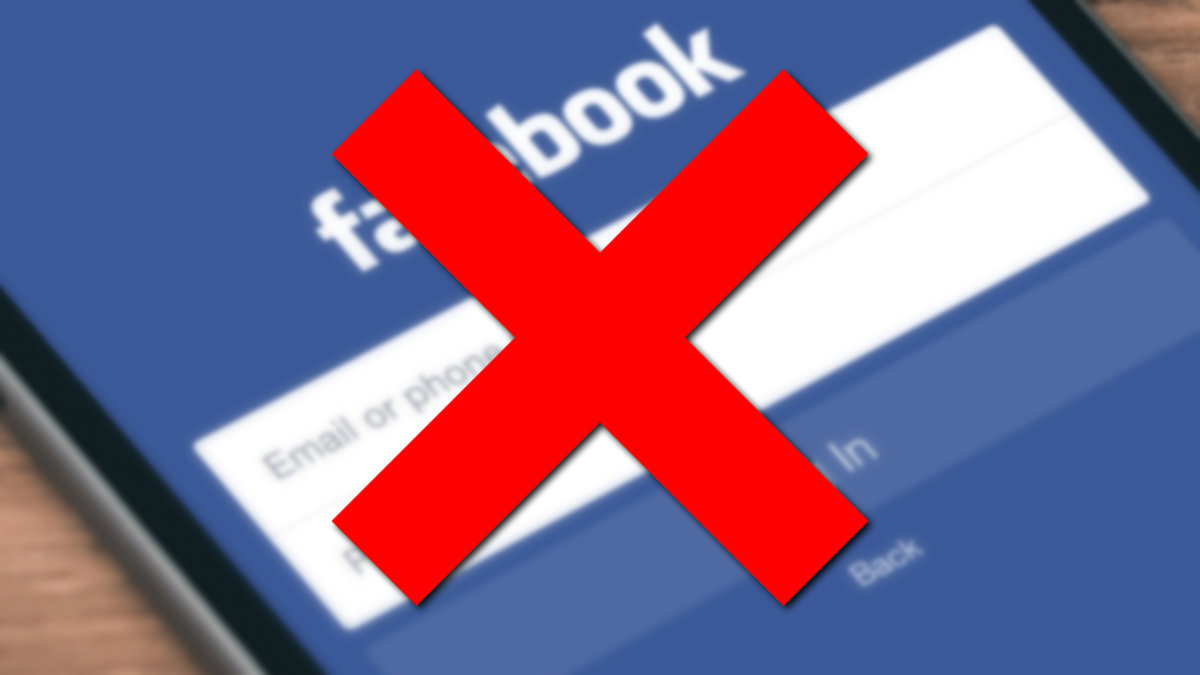Este tutorial sobre cómo eliminar tu cuenta de Facebook de forma definitiva permite borrar el perfil, las fotos y todos los datos personales de la red social. Es decir, la baja definitiva en Facebook, explicada paso a paso, pues la compañía no lo pone nada fácil.
Viendo los escándalos de privacidad de Facebook y lo laxa que es su seguridad, hay motivos para dudar de la compañía. En cualquier caso, al eliminar la cuenta de Facebook dejará de aparecer el perfil en la red social, y todo nuestro contenido se eliminará, incluyendo fotos y vídeo.
Existe la opción de desactivar temporalmente una cuenta de Facebook, que también cubriremos, pero primero vamos a centrar en eliminar para siempre toda la información personal, es decir, la baja definitiva.
¿Qué pasa al eliminar la cuenta de Facebook?
Facebook es bastante complejo, y sus ajustes de privacidad están diseñados para confundir al usuario, de manera que no pueda proteger sus datos como le gustaría. Así que debes comprender las consecuencias de eliminar tu cuenta de Facebook, que son las siguientes:
- El perfil, las fotos subidas, las publicaciones y cualquier otro contenido desaparecen para siempre.
- No podrás usar Messenger, ni iniciar sesión en apps mediante Facebook.
- Los mensajes enviados por Messenger seguirán visibles para los destinatarios.
- Se puede recuperar la cuenta entrando en Facebook durante los 30 días posteriores.
Existe otra alternativa denominada "Desactivar cuenta" que hace tu perfil inaccesible, manteniendo los datos, el funcionamiento de Messenger y el inicio de sesión en apps de terceros.
Es una forma de desaparecer temporalmente de Facebook, que permite volver en cualquier momento sin perder datos. Hemos explicado las diferencias entre desactivar y eliminar una cuenta de Facebook para quien quiera profundizar al respecto.
Elimina Facebook para siempre, paso a paso
Si estás decidido a eliminar tu presencia en la red social de forma definitiva, lo puedes hacer desde los ajustes de Facebook. Si no te acuerdas, es posible saber con qué correo te has registrado en Facebook de manera sencilla.
Te indicamos la ruta para encontrar la opción de eliminar, y un enlace directo para localizarla más rápido, ambas son equivalentes,
- En este enlace, tras iniciar sesión en Facebook, es posible darnos de baja en la red social:
Web: Eliminar cuenta en Facebook
- Si queremos llegar de manera manual, está muy oculto, pero la siguiente ruta nos da acceso al mismo apartado:
Menú → Configuración y privacidad → Configuración → Más información de Centro de Cuentas
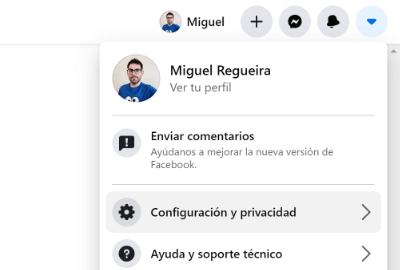
- Una vez en el Centro de Cuentas, debemos buscar todavía más en la siguiente ruta, con estos pasos:
Datos personales → Propiedad y control de la cuenta - Desactivación o eliminación → Eliminar cuenta
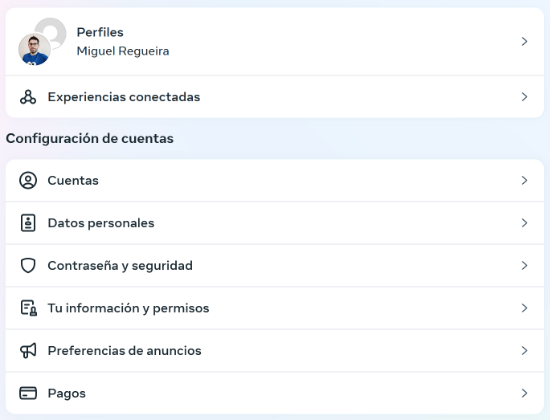
- Lleguemos con el enlace o de manera manual, hay que escoger "Eliminar cuenta" (pues "Desactivar cuenta" es temporal) y pulsar en "Continuar":
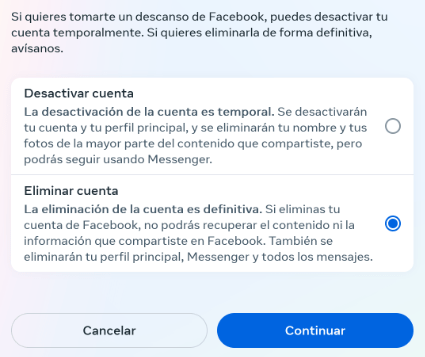
- Facebook nos preguntará el motivo de la baja para intentar retenernos, podemos marcar cualquier motivo de baja, y pulsar dos veces en "Continuar", ignorando los argumentos para que nos quedemos:
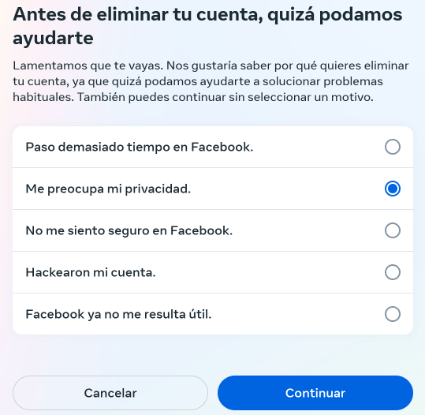
- Veremos una larga y confusa lista de opciones, donde hay una importante. Es probable que deseemos pinchar en "Descargar información" para conservar las fotos y vídeos que hemos subido a Facebook:
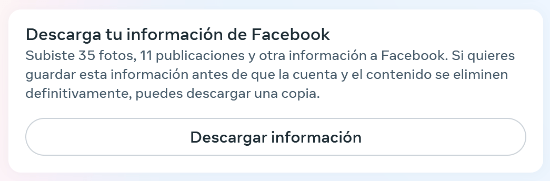
- Nos informarán del proceso, a través de un enlace de descarga que nos enviarán al email cuando se haya generado, y solo funciona durante 4 días. Elegiremos "Solicitar descarga" para conseguirlo:
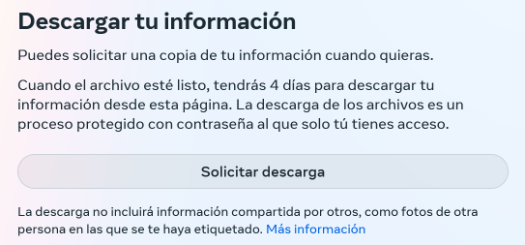
- Podemos escoger la descarga de solo algunos elementos o de todos, probablemente sea más sencillo optar por descargarlos todos que meternos en el complejo menú para elegir qué descargar.
- En cualquier caso es importante que el "Intervalo de fechas" sea "Desde el principio" y también que la "Calidad del contenido multimedia" sea "Alta". Por defecto, Facebook pone ajustes inferiores, para ahorrar en la búsqueda de datos.
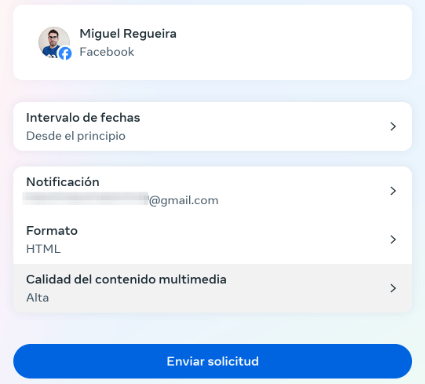
- Ahora toca esperar a que recibamos el email para descargar nuestros datos personales, en caso de que tarde, tendremos que continuar la baja en otro momento.
- Con tus datos ya guardados, volvemos al menú de "Eliminar cuenta definitivamente" y pulsamos en "Continuar", para lo que nos pedirá la contraseña por razones de seguridad:

- Nos pedirán confirmar la acción, así que pincharemos otra vez en "Eliminar cuenta":
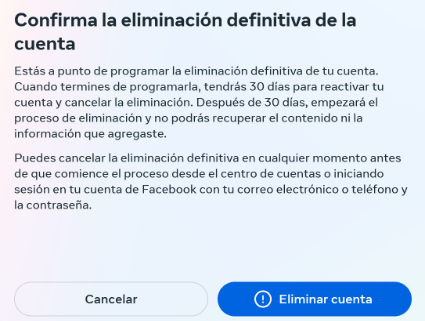
- El proceso ha terminado, y en 30 días la cuenta de Facebook desaparecerá, tiempo durante el que aún la podremos volver a activar si nos arrepentimos de la decisión. Solo tenemos que volver a iniciar sesión en la red social.
Desactiva tu cuenta de Facebook un tiempo
Si quieres dejar de ser visible en Facebook una temporada, no es necesario eliminar por completo el perfil. La función de desactivar nos permite volver cuando lo deseemos, o bien dar la baja definitiva más adelante.
- Es posible desactivar la cuenta entrando desde el siguiente menú (exige usuario y contraseña):
Web: Eliminar cuenta en Facebook
- Elegimos la opción de "Desactivar cuenta" que aparece:
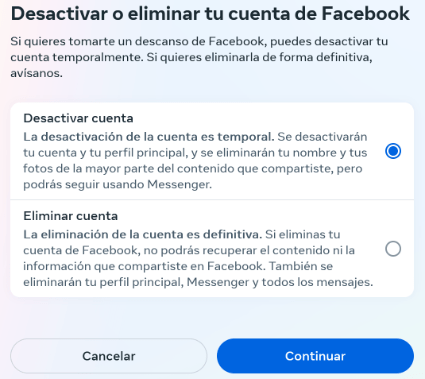
- Hemos de confirmar la contraseña de la cuenta por seguridad.
- Facebook nos obliga a indicar la razón para desactivar la cuenta, podemos marcar "Tengo otra cuenta de Facebook", de modo que no muestre mensajes para intentar retenernos.
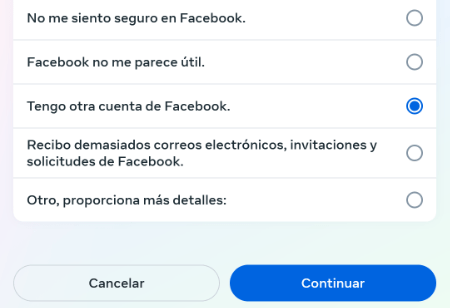
- En la última ventana nos dan la opción de "Seguir usando Messenger" con el perfil de Facebook cerrado, algo que no es obligatorio. Solo queda confirmar en "Desactivar mi cuenta" para finalizar:
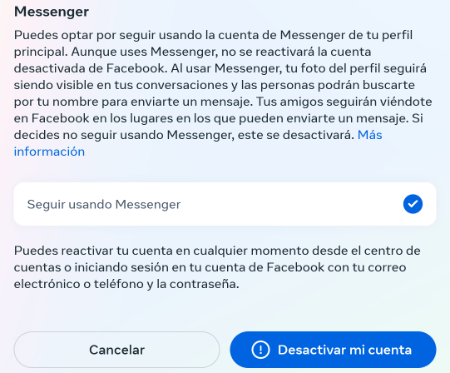
Ahora ya sabes cómo eliminar para siempre una cuenta en Facebook, y dejar la red social de Mark Zuckerberg de manera definitiva. También puedes cambiar tu nombre de Facebook para pasar más desapercibido, aunque es una solución que no marcará una gran diferencia en la mayoría de los casos.
Saber si bloqueado en Facebook
- Ver Comentarios